Jupyter Lab是Jupyter的一个拓展,它提供了更好的用户体验,例如可以同时在一个浏览器页面打开编辑多个Notebook,Ipython console和terminal终端,并且支持预览和编辑更多种类的文件,如代码文件,Markdown文档,json,yml,csv,各种格式的图片,vega文件(一种使用json定义图表的语言)和geojson(用json表示地理对象),还可以使用Jupyter Lab连接Google Drive等云存储服务,极大得提升了生产力。
一、使用Anaconda创建python虚拟环境(已有虚拟环境可跳到下一环节)
- 使用conda创建虚拟环境
conda create -n your_env_name python=X.X(3.6、3.7等)
your_env_name可换为你的虚拟环境的名称
- 查看当前存在哪些虚拟环境
conda env list
- 激活虚拟环境
conda activate your_env_name
- 关闭虚拟环境
conda deactivate
- 删除虚拟环境
conda remove -n your_env_name --all
二、 jupyterlab添加或删除内核
- 切换到要添加的环境,确认已安装ipykernel
python -m ipykernel --version
如果没有安装,则安装:conda install ipykernel
- jupyter安装内核(kernel)
python -m ipykernel install --user --name=xxx --display-name "在notebook中显示的环境名"
“xxx”是你的虚拟环境名称
- 查看jupyter notebook kernel
jupyter kernelspec list
- jupyter删除内核
jupyter kernelspec remove kernelname
kernelname是你的虚拟环境名称(即上面添加的内核名称)
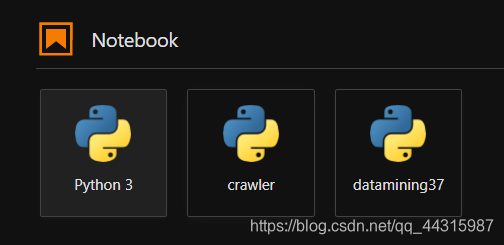
此时工作区中便会出现新添加的kernel
三、切换python3.7内核遇到ImportError: DLL load failed: 找不到指定的模块。问题
将pip换源并更新后重新创建一个3.7的虚拟环境,用
python -m pip install ipykernel
安装ipykernel即可正常转换kernel
希望我的文章对您有所帮助,同时也感谢您能抽出宝贵的时间阅读,创作不易,如果您喜欢的话,欢迎点赞、关注、收藏。您的支持是我创作的动力,希望今后能带给大家更多优质的文章






















 4040
4040











 被折叠的 条评论
为什么被折叠?
被折叠的 条评论
为什么被折叠?








